Để đảm bảo quyền lợi cho nhân dân trong thực hiện thủ tục hành chính trên môi trường mạng, mỗi công dân từ độ 15 tuổi trở lên phải có chữ ký số. Lợi ích về Giải pháp chữ ký số từ xa VNPT SmartCA giúp người dùng dễ dàng ký số các giấy tờ thực hiện giao dịch điện tử trên các nền tảng như: Cổng dịch vụ công, một cửa điện tử, các giao dịch chứng khoán, ngân hàng... Ký số trong các giao dịch Hợp đồng điện tử, hợp đồng lao động..
UBND xã Trung Thượng hướng dẫn nhân dân cài đặt chữ ký số cá nhân như sau:
Bước 1: Tải ứng dụng VNPT SmartCA trên CH Play hoặc Appstore

Lưu ý: Yêu cầu máy phải có phiên bản Android 5.0 hoặc IOS 11.0 trở lên
Bước 2: Mở ứng dụng, tích vào đăng ký tài khoản, chọn gói cước Người dùng chọn gói dịch vụ theo nhu cầu sử dụng.
Gói Không giới hạn lượt ký: Dành cho các khách hàng cá nhân nhu cầu sử dụng ký số nhiều, thường xuyên sử dụng, thực hiện các giao dịch có yêu cầu ký số.
Gói Giới hạn lượt ký: Dành cho các khách hàng có nhu cầu ký số tần suất không thường xuyên, chỉ khi có nhu cầu thì mới đăng ký mua lượt ký. Người dùng tải app SmartCA, chọn chức năng Đăng ký chứng thư số. Hệ thống hiển thị giao diện danh sách gói dịch vụ SmartCA.
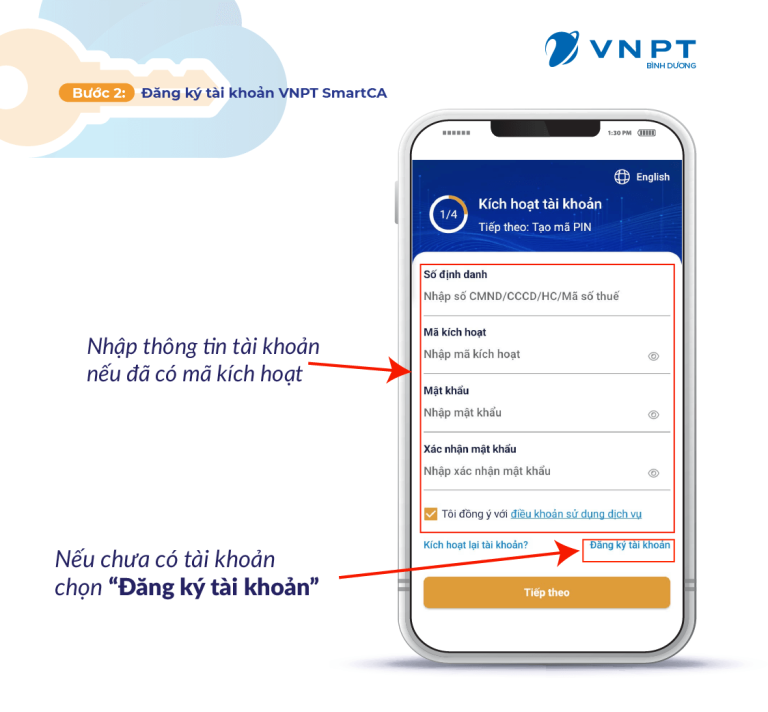
Đăng ký tài khoản VNPT SmartCA
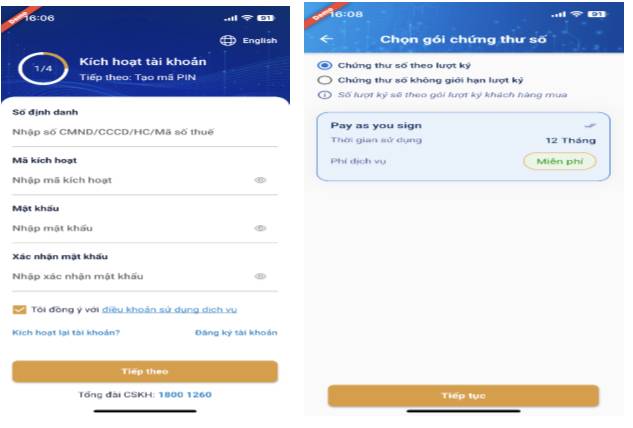
➜ Chọn gói Chứng thư số theo nhu cầu sử dụng ➜ Tiếp tục
- Chứng thư số theo lượt ký: gói cước dành cho cá nhân đang được VNPT ưu đãi miễn phí 12 tháng – sử dụng ký trên các cổng dịch vụ công.
- Chứng thư số không giới hạn lượt ký: gói ký số cá nhân dùng để Ký hợp đồng, Thanh toán điện tử, Kê khai thuế TNCN…
Bước 3: Nhập thông tin đăng ký chứng thư số
Người dùng nhập đầy đủ các trường thông tin đang hiển thị trên App.
*Lưu ý: Nhập đúng họ tên và số CCCD như trên giấy tờ. Bao gồm vị trí các dấu trên họ tên. Click nút Tiếp tục
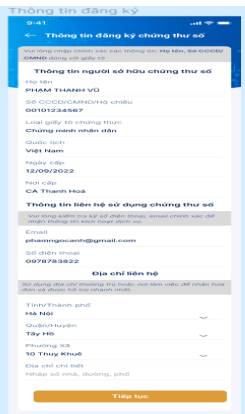
Thông tin người sở hữu chứng thư số:
Họ tên: nhập đúng theo họ tên trên giấy tờ CCCD/CMND
Số CCCD/CMND: nhập đúng số CCCD/CMND như trên giấy tờ
Loại giấy tờ chứng thực: chọn loại giấy tờ tương ứng
Quốc tịch: Mặc định Việt Nam
Ngày cấp: chọn ngày cấp theo ngày cấp trên giấy tờ
Nơi cấp: nhập nơi cấp theo đúng nơi cấp trên giấy tờ
Thông tin liên hệ:
Email: nhập đúng email để nhận mã kích hoạt SmartCA, hợp đồng điện tử và hóa đơn dịch vụ (nếu có)
Số điện thoại: Nhập đúng số điện thoại thường xuyên sử dụng để nhận được mã kích hoạt SmartCA.
Địa chỉ liên hệ:
Tỉnh/Thành phố: tìm kiếm và chọn tỉnh/thành phố theo địa chỉ sinh sống hoặc nơi làm việc
Quận/Huyện: chọn quận huyện tương ứng với địa chỉ sinh sống và làm việc
Phường/Xã: chọn phường xã tương ứng với địa chỉ sinh sống và làm việc
Địa chỉ chi tiết: Nhập địa chỉ chi tiết theo số nhà, đường
Sau khi điền đầy đủ thông tin chọn “Tiếp tục”. Hệ thống sẽ gửi tin nhắn về số điện thoại bạn đã đăng ký mã xác thực (OTP).

Xác nhận số điện thoại đăng ký
Bước 4: Thanh toán và xác nhận đơn hàng
Nhập thông tin kích hoạt Hệ thống thực hiện gửi mã kích hoạt SmartCA qua sms/email của người dùng. Sau khi thanh toán hệ thống sẽ hiển thị thông báo khởi tạo thành công chọn “Kích hoạt tài khoản” ➜ màn hình trở về Trang chủ đăng nhập.
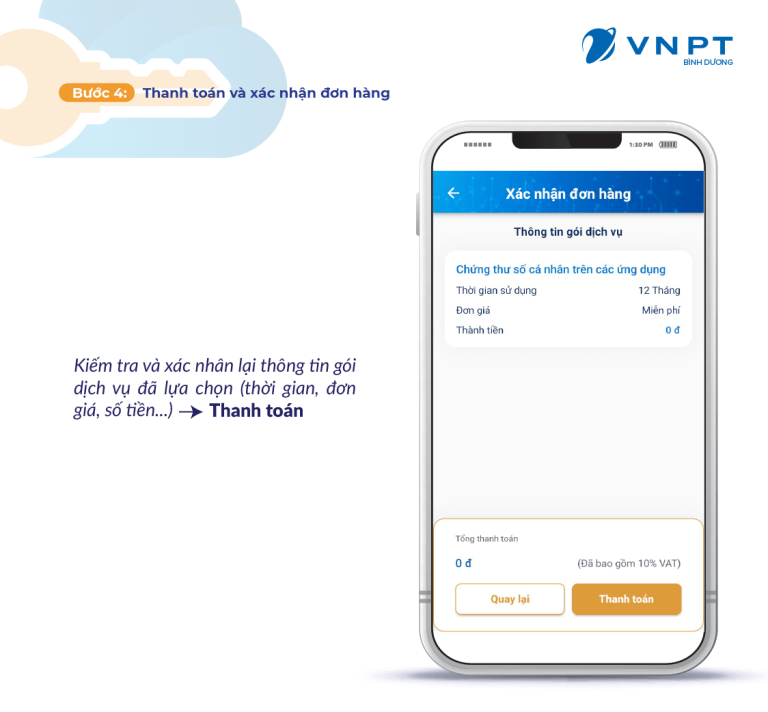
Người dùng click nút Kích hoạt tài khoản. Hệ thống hiển thị giao diện Kích hoạt tài khoản.
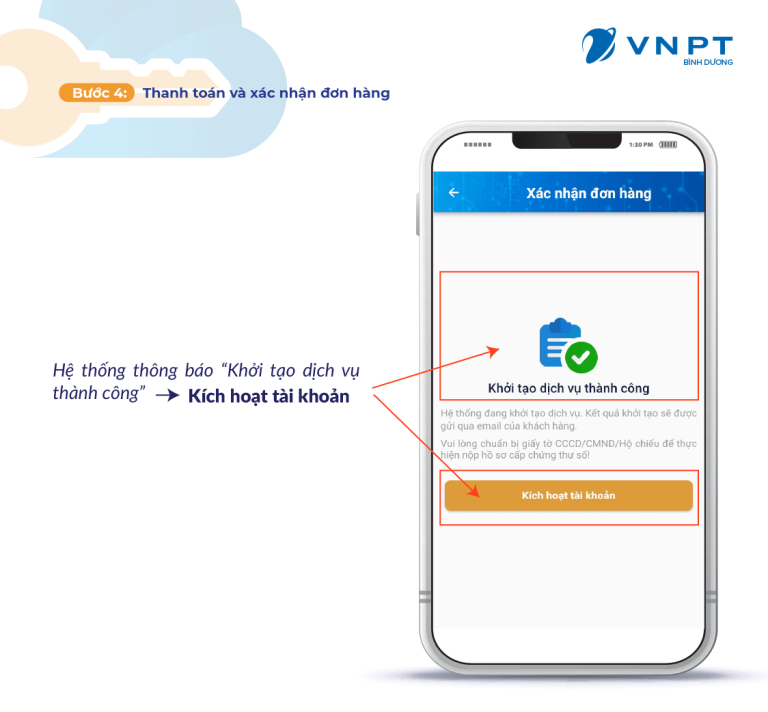
Bước 5: Kích hoạt và xác thực thông tin đăng ký
﹘Kiểm tra email hoặc tin nhắn hệ thống để lấy thông tin kích hoạt của tài khoản.
*Lưu ý: Mã kích hoạt (OTP) chỉ có hiệu lực trong vòng 48h
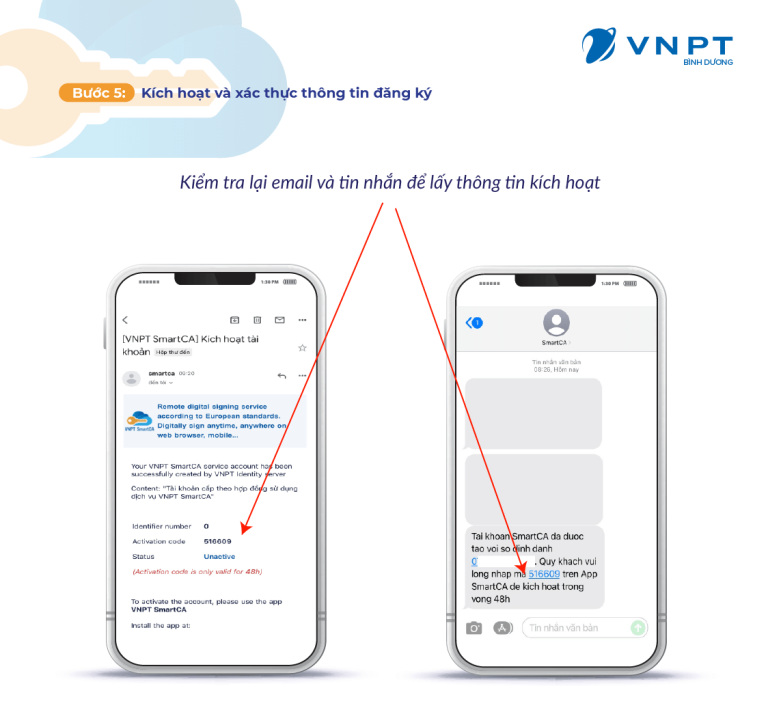
Cách lấy thông tin tài khoản
﹘Mở lại App SmartCA và tiến hành đăng nhập bằng thông tin đã được hệ thống gửi vào email/tin nhắn ➜ Tiến hành tạo mật khẩu.
*Lưu ý: Mật khẩu có độ dài từ 8-20 ký tự bao gồm chữ hoa, chữ thường, số và ký tự đặc biệt.
Bước tiếp theo là tiến hành xác minh thông tin Giấy tờ tuỳ thân và gương mặt.
- Khách hàng chuẩn bị CCCD bản gốc đúng theo thông tin đã đăng ký ở Bước 3 (Không sử dụng ảnh chụp, bản photocopy,…).
- Chọn nơi có đủ ánh sáng xem và làm theo hướng dẫn.
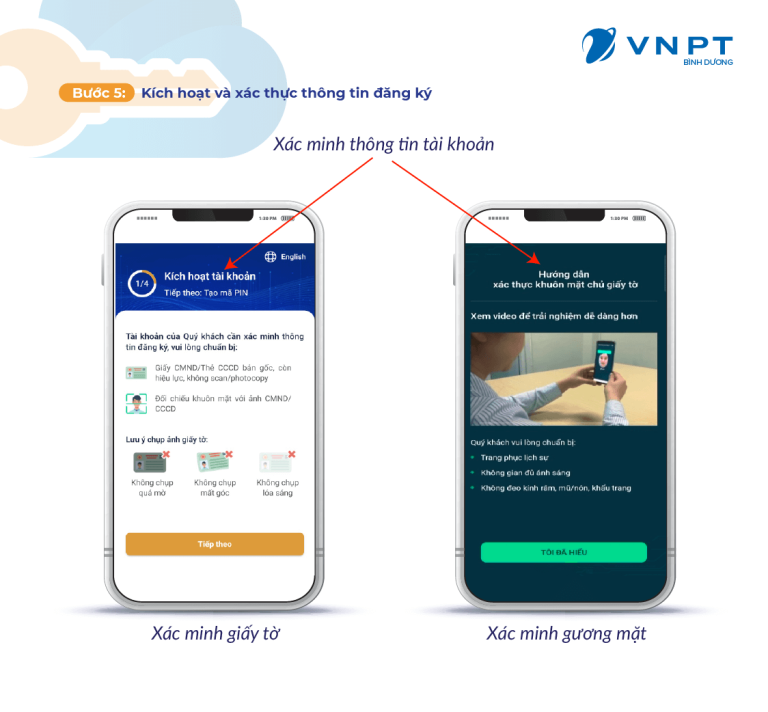
Lưu ý: Phần xác minh giấy tờ, nếu lúc vào không có nút chụp, vui lòng xoay CCCD để ứng dụng xác nhận lại hình ảnh giấy tờ là chính xác để hiển thị ra nút chụp.
Bước 6: Ký hợp đồng điện tử và tạo mã Pin
6.1. Hướng dẫn ký hợp đồng điện tử:
Sau quá trình xác minh thông tin, tiến hành ký hợp đồng kèm phiếu đề nghị cung cấp dịch vụ dạng điện tử trên ứng dụng. Chọn Bắt đầu ký điện tử ➜ Nhập OTP ➜ Vẽ chữ ký.
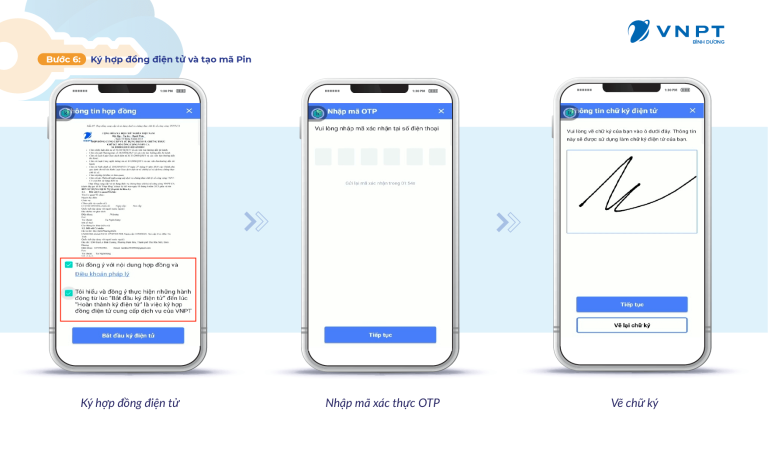
Lưu ý:
- Mã OTP sẽ được hệ thống gửi về tin nhắn thông qua số điện thoại đăng ký.
- Chữ ký lúc vẽ chỉ cần tương đối, có hiệu lực tại hợp đồng đăng ký SmartCA
6.2. Hướng dẫn khởi tạo mã Pin:
Sau khi nhận thông báo ký hợp đồng thành công ➜ Tiến hành khởi tạo mã Pin
*Lưu ý: Mã Pin là mã gồm 06 số được dùng để xác thực mỗi lần ký số. Khách hàng cần nhớ mã Pin hoặc chọn sinh trắc học để xác thực khi ký số.

Bước 7: Thẩm định hồ sơ và cấp chứng thư số
Hệ thống tiến hành khởi tạo cặp Khoá và gửi yêu cầu sinh chứng thư số cho thuê bao. Quá trình này cần có thời gian để VNPT SmartCA thẩm định hồ sơ và cấp chứng thư số cho khách hàng. Quý khách hàng có thể thoát khỏi ứng dụng để làm việc khác (Tuyệt đối không được xoá ứng dụng để tải hoặc đăng ký lại).
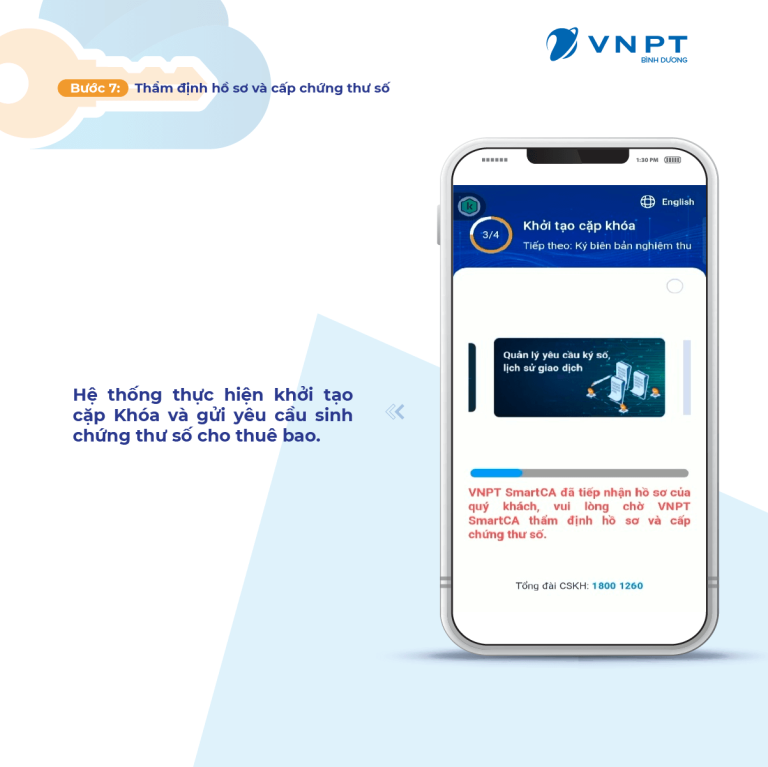
Bước 8: Ký biên bản nghiệm thu
Sau khi đã được hỗ trợ duyệt thành công, thực hiện ký biên bản nghiệm thu, chọn ký xác nhận. Hệ thống báo thành công, chọn "đóng".
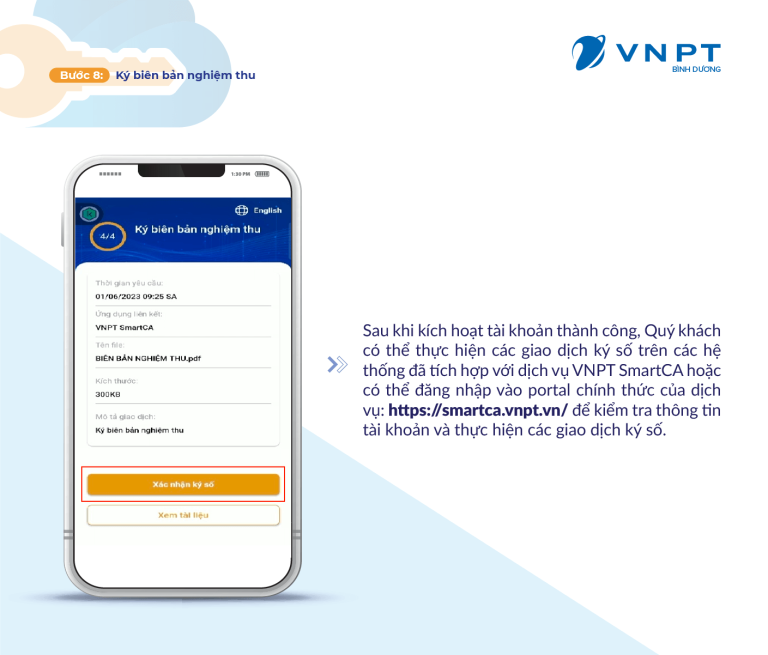
Cuối cùng chọn Tap chứng thư số. Hiển thị trạng thái đang hoạt động. OK
hướng dẫn cài đặt cks smartCA (1).pdf
Thực hiện: Công chức Văn phòng - Thống kê xã